A Microsoft integrálta a OneDrive szoftvert a Windows 10 rendszerbeígy nehéz elkerülni. Nem meglepő, hogy a Microsoft agresszív módon minden terméket és szolgáltatást továbbad az ezen operációs rendszer felhasználói számára; Bing, Cortana, Edge, Bing hírek, Bing Sports stb. Az integráció részeként a OneDrive egy gyors hozzáférési hely a File Explorer oldalsávjában. Hasonlóan ahhoz, mintha a Dropbox-ot hozzáadná helyként az oldalsávhoz a Windows régebbi verzióiban, a OneDrive ugyanúgy létezik, egy nagyobb különbséggel; nem szabadulhat meg tőle, legalábbis nem egyszerű felhasználói felület-kapcsolóval vagy jelölőnégyzettel. A nyilvántartás szerkesztése az, ami elmúlik.
Írja be a keresősávba a „regedit” kifejezést (idézőjelek nélkül) a beállításjegyzék-szerkesztő megnyitásához. Keresse meg a HKEY_CLASSES_ROOTCLSID {018D5C66-4533-4307-9B53-224DE2ED1FE6} címet.
Keresse meg a System.IsPinnedToNameSpaceTree kulcsot, és módosítsa annak értékét 0-ra.

A OneDrive már nem jelenhet meg az oldalsávban.
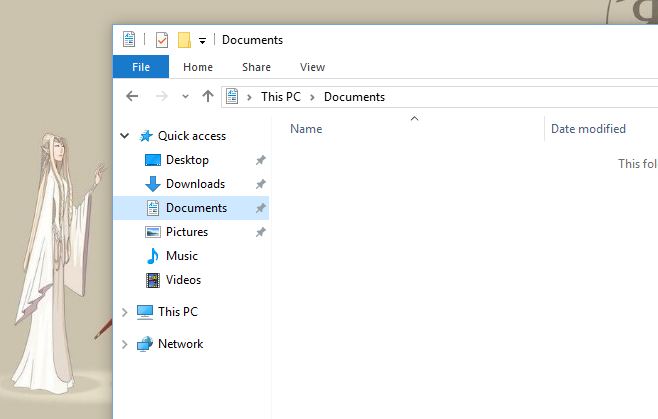
Annak ellenére, hogy a OneDrive már nem jelenik meg aoldalsáv, még mindig fut a háttérben. Ha azt akarja megakadályozni, hogy automatikusan futjon a rendszer indításakor, akkor el kell távolítania azt az indítási mappából. Ha kilépni szeretne az alkalmazásból, akkor ezt meg kell tennie a tálcáról. Ne feledje, hogy ha kilép, és megakadályozza a futtatást, akkor a OneDrive-en keresztül végzett szinkronizálás leáll. Ha OneDrive-t használ, hagyja, hogy a háttérben és az induláskor is működjön, és egyszerűen álljon rá, hogy már nem jelenjen meg az oldalsávon.
keresztül Lifehacker












Hozzászólások